Författare:
Ellen Moore
Skapelsedatum:
20 Januari 2021
Uppdatera Datum:
2 Juli 2024
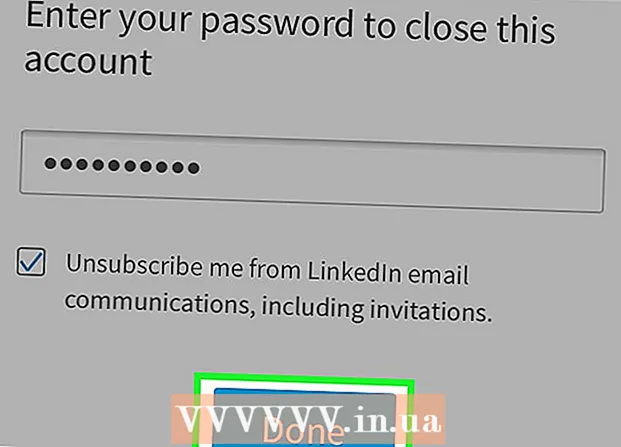
Innehåll
Den här artikeln visar hur du tar bort ditt LinkedIn -konto. Om du har ett premiumabonnemang måste du först avsluta ditt LinkedIn -konto innan du raderar ditt LinkedIn -konto permanent.
Steg
Metod 1 av 2: På en dator
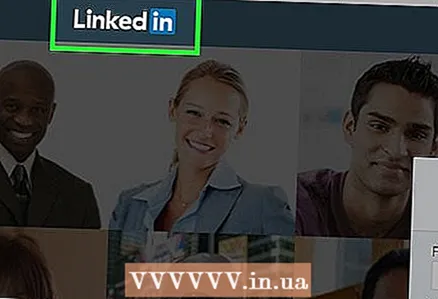 1 Gå till LinkedIn -webbplats. Om du redan är inloggad kommer du till din hemsida.
1 Gå till LinkedIn -webbplats. Om du redan är inloggad kommer du till din hemsida. - Om du inte är inloggad automatiskt anger du ditt användarnamn och lösenord och klickar på Logga in.
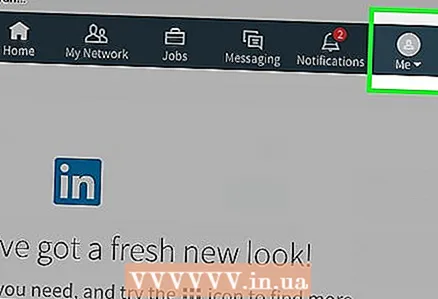 2 Klicka på ditt namn i det övre högra hörnet på din profilsida.
2 Klicka på ditt namn i det övre högra hörnet på din profilsida.- Om du lämnade profilbilden tom kommer den att se ut som silhuetten av en persons huvud och axlar.
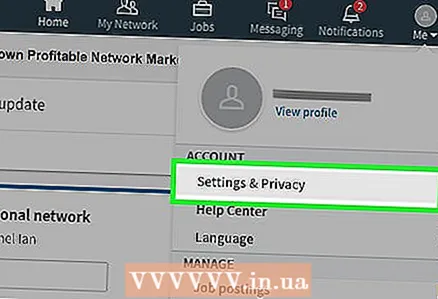 3 Välj Inställningar och sekretess från rullgardinsmenyn.
3 Välj Inställningar och sekretess från rullgardinsmenyn.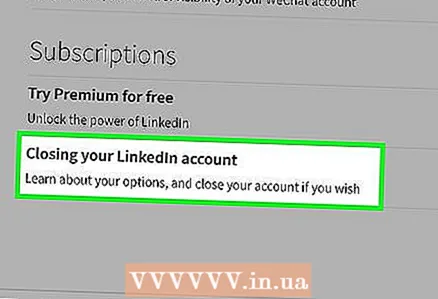 4 Rulla ner och välj Stäng LinkedIn -konton längst ned på sidan Inställningar och sekretess.
4 Rulla ner och välj Stäng LinkedIn -konton längst ned på sidan Inställningar och sekretess.- Om du har en premiumabonnemang kommer du att varnas för att ditt konto inte kan stängas förrän du avslutar det.
- Klicka på länken "Konvertera till grundkonto" på den här sidan för att gå till sidan för att avsluta prenumerationen.
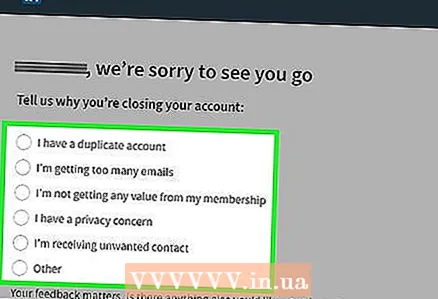 5 Ange anledningen till att kontot stängs genom att välja något av följande alternativ:
5 Ange anledningen till att kontot stängs genom att välja något av följande alternativ:- Jag har ett dubblettkonto. uppgifter;
- jag får för många meddelanden;
- Jag får ingen nytta av mitt deltagande på LinkedIn;
- Jag är orolig över sekretessen för mina uppgifter;
- Jag får oönskade meddelanden och förfrågningar;
- Övrig;
- lämna feedback om det behövs längst ner på sidan.
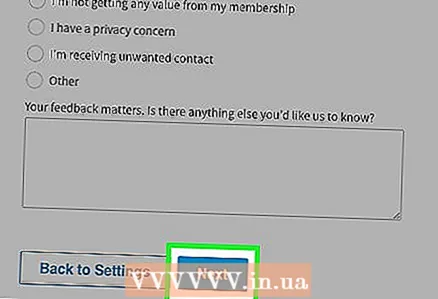 6 Klicka på Nästa längst ner på sidan.
6 Klicka på Nästa längst ner på sidan.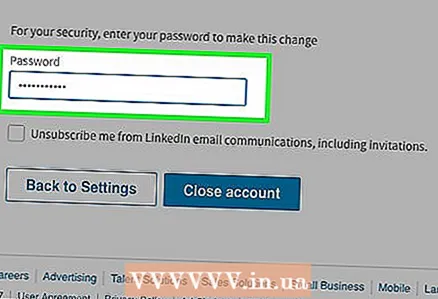 7 Skriv in lösenord. Glöm inte att också markera kryssrutan ”Avsluta prenumeration via e -post. meddelanden från LinkedIn ”under lösenordsfältet.
7 Skriv in lösenord. Glöm inte att också markera kryssrutan ”Avsluta prenumeration via e -post. meddelanden från LinkedIn ”under lösenordsfältet. 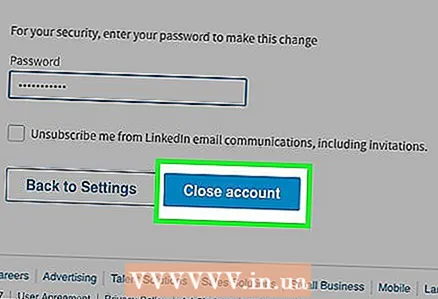 8 Klicka på Stäng konto för att officiellt ta bort ditt LinkedIn -konto.
8 Klicka på Stäng konto för att officiellt ta bort ditt LinkedIn -konto.- Det kommer att ta flera veckor innan kontot försvinner från sökmotorresultaten.
Metod 2 av 2: I en mobilapp
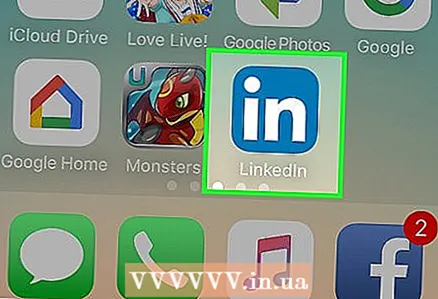 1 Starta LinkedIn -appen. Om du redan är inloggad kommer du till din profilsida.
1 Starta LinkedIn -appen. Om du redan är inloggad kommer du till din profilsida. - Om du inte är inloggad automatiskt klickar du på Logga in, ange ditt användarnamn och lösenord och klicka på Logga in igen.
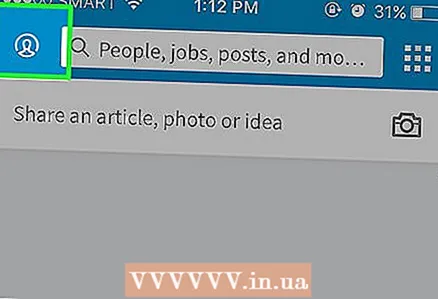 2 Klicka på ditt foto. Det är profilikonen längst ned till höger (iPhone) eller övre högra hörnet på skärmen (Android).
2 Klicka på ditt foto. Det är profilikonen längst ned till höger (iPhone) eller övre högra hörnet på skärmen (Android). - Om du inte laddade upp en profilbild kommer ikonen att se ut som en silhuett av en persons huvud och axlar.
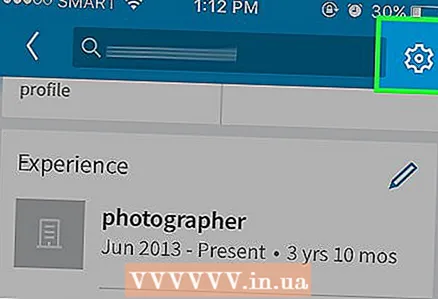 3 Klicka på in️ i det övre högra hörnet av skärmen.
3 Klicka på in️ i det övre högra hörnet av skärmen.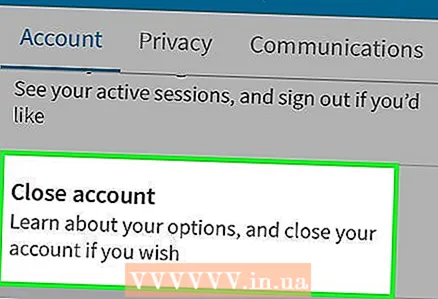 4 På fliken Konto måste du klicka på alternativet Avsluta konto.
4 På fliken Konto måste du klicka på alternativet Avsluta konto.- Om du har ett premiumabonnemang, kommer du att varnas för att du måste avsluta prenumerationen på LinkedIn för att stänga ditt konto. Ditt konto kan inte stängas förrän du säger upp din prenumeration.
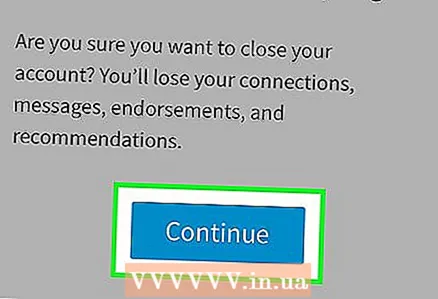 5 Klicka på Fortsätt längst ned på sidan.
5 Klicka på Fortsätt längst ned på sidan.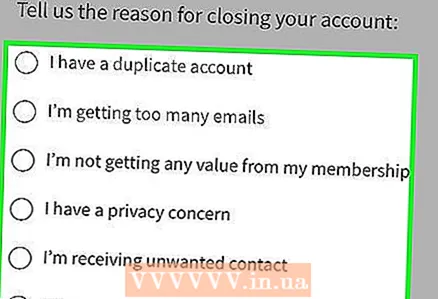 6 Välj anledningen till att du stänger ditt konto genom att välja något av följande alternativ:
6 Välj anledningen till att du stänger ditt konto genom att välja något av följande alternativ:- Jag har ett dubblettkonto. uppgifter;
- jag får för många meddelanden;
- Jag får ingen nytta av mitt deltagande på LinkedIn;
- Jag är orolig över sekretessen för mina uppgifter;
- Jag får oönskade meddelanden och förfrågningar;
- Övrig.
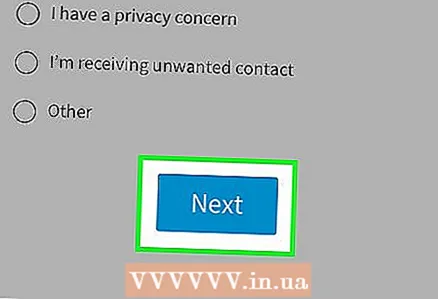 7 Klicka på Nästa längst ned på skärmen.
7 Klicka på Nästa längst ned på skärmen.- Om du blir ombedd att förklara ditt val, gör det och klicka sedan på Nästa för att fortsätta med avslutningsförfarandet.
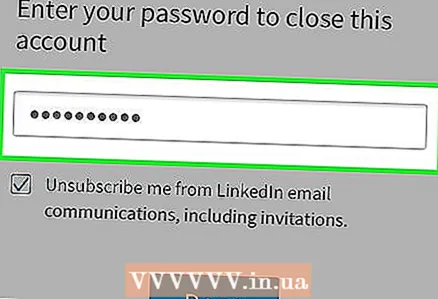 8 Ange ditt lösenord. Glöm inte att också markera kryssrutan ”Avsluta prenumeration via e -post. meddelanden från LinkedIn ”under lösenordsfältet.
8 Ange ditt lösenord. Glöm inte att också markera kryssrutan ”Avsluta prenumeration via e -post. meddelanden från LinkedIn ”under lösenordsfältet. 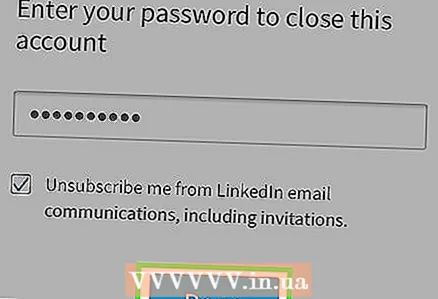 9 Klicka på Stäng konto för att officiellt ta bort ditt LinkedIn -konto. Trots att kontot har stängts kommer det att fortsätta att visas i Googles sökresultat under de närmaste veckorna.
9 Klicka på Stäng konto för att officiellt ta bort ditt LinkedIn -konto. Trots att kontot har stängts kommer det att fortsätta att visas i Googles sökresultat under de närmaste veckorna.
Tips
- Innan du kan stänga ditt konto måste du stänga alla grupper som du har skapat.
Varningar
- Om du har ett betalt LinkedIn -konto, ta en titt på dina betalkortsuttag. Se till att företaget inte fortsätter att debitera dig efter att du har tagit bort ditt konto.



